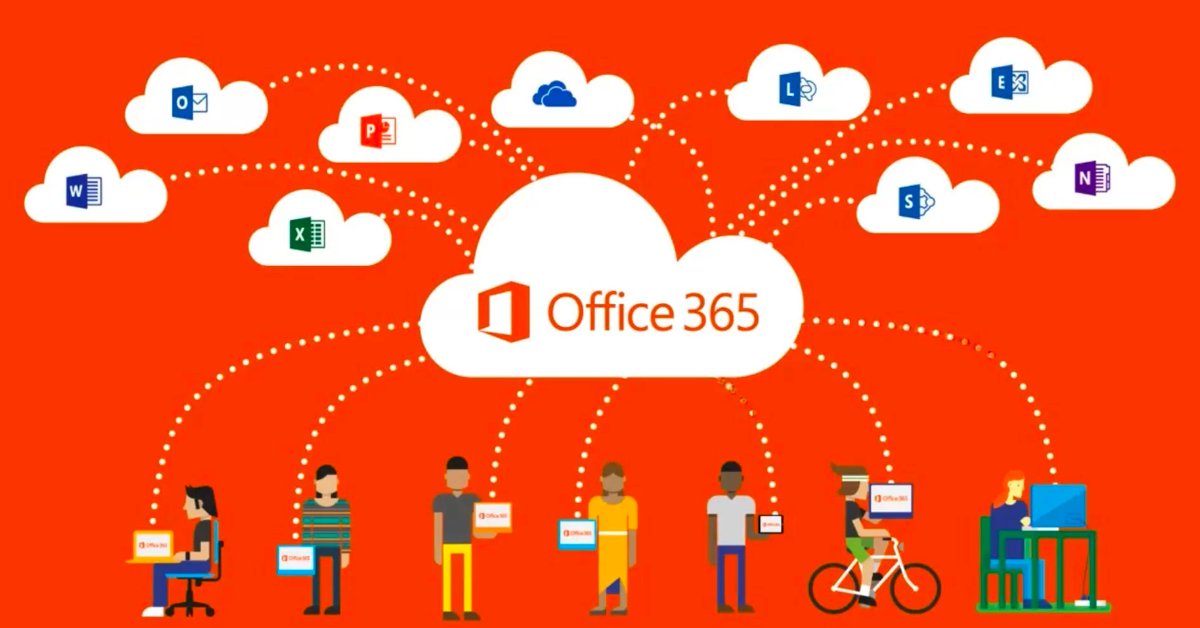Har du tatt i bruk Office 365? Selv om du kanskje er godt i gang med Office 365, kan det likevel være noen tips og triks her som kan lette din arbeidshverdag.
Tips og triks
1. OneNote - alt i ett
Bruk OneNote til alle huskelister, forelesningsnotater, møtenotater og kladding av ideer og innspill. Med mobilen kan du ta bilder eller scanne notater, handlelister, kvittering osv. som lagres direkte i OneNote. Du kan f.eks. begynne på et dokument med mobilen på toget, fortsette med samme dokument i et møte på iPad og avslutte på kontoret på din PC. Alt blir lagret automatisk og tilgjengelig fra ALLE dine enheter, overalt. Notatet kan deles med andre, f.eks. i innkallinger og møtedokumenter.
2. Skann dokumenter med OneLens
I stedet for å bruke mye tid på å skrive av tekst på en tavle eller et ark, kan du bare ta et bilde av det på mobilen med appen OneLens. Appen oppretter automatisk et Word eller Powerpoint-dokument på OneDrive for deg med redigerbar tekst.
3. Ignorer masseutsendelser på jobb
Opplever du at kollegaer har lange diskusjoner på felles epost (reply all), og det kommer små forstyrrende pling hele veien. Gå i Outlook-menyen, trykk på epost-tråden du ikke vil følge med på lenger, og velg "Ignore" fra menyen for å ikke varsles om nye eposter lenger.
4. Helligdager i kalender
Enkel måte for å få norske helligdager inn i kalenderen:
Fil > Alternativer > Legg til helligdager.
Der markerer du helligdager fra hvilke land du ønsker å ha med, og trykker OK.

5. Snipping tool
Du kan bruke "Snipping tool" i OneNote ved å taste Windowstast + S, så er det bare å klippe ut deler av skjermen. Veldig fin funksjon når man for eksempel skal lage forklaringer på programmer.
6. Kopiere format
Ved å dobbeltklikke på "Kopier format"-knappen, deretter klikke fortløpende på alle steder du ønsker skal ha samme format, kan du enkelt og kjapt kopiere format.
7. Bruker du Windows 8.1, og savner Windows menyen?
Bruker du Windows 8.1 og savner Windows menyen, kan du trykk "Windows + Q" så får du menyen tilbake.
8. Bruk Teams inn dokumentet
Teams, som mange allerede bruker som kommunikasjonskanal både på jobben og privat, er integrert i Office 365. Med ett enkelt trykk kan du diskutere med samarbeidspartnerne dine. Det smarte her er at denne samtalen også er tilgjengelig direkte fra Skype-klienten. Da kan du delta i diskusjonen som hører til et dokument fra mobilen, uten å være inne i dokumentet. Det hele skjer lynraskt, og sparer deg for tid.
9. Lag din egen menystripe
Opprett en egendefinert fane i Word og Excel hvor du legger inn de snarvei tastene du bruker oftest kan spare deg for mye tid. Her kan du blant annet legge inn snarveier som kanskje ikke ligger lett tilgjengelig fra før. Høyreklikk på en av fanene og velg tilpasning av fanen. Derfra kan du opprette en ny fane med valgfrie snarveier og funksjoner.
10. Finn gratis bilder på nettet
Her har du en annen fiffig funksjon: Når du skal lage en presentasjon er det alltid litt trøblete å finne et godt bilde som illustrerer poenget ditt, men det har Office 365 en god løsning på. Bildesøket til Bing er nemlig smidig integrert i tjenesten. Velg at du vil sette inn et Internett-bilde, søk på en frase som passer, og vips får du frem alle bildene på Internett som passer til temaet, og som er lisensiert på en slik måte at du kan bruke dem helt fritt. Ett klikk senere er bildet i presentasjonen din. Sekunder spart er sekunder tjent.